Utilizar o controlador TWAIN (Windows)
Como iniciar a digitalização a partir de uma aplicação no computador após configurar o PC remoto a partir do painel do operador da máquina.
Nota
Para utilizar esta função, tem de estar instalada uma aplicação compatível com TWAIN (como Adobe Photoshop CS3).
Memo
-
Esta secção usa o Adobe Photoshop CS3 como exemplo.
-
Esta secção descreve o procedimento quando utiliza a digitalização remota com uma ligação USB.
-
Para digitalizar usando driver TWAIN, é necessário o processo de preparação, tal como a instalação do driver do scanner.
-
Pode precisar de definir a máquina para o modo de espera para digitalização remota antes de iniciar a digitalização no computador.
Digitalizar
-
Coloque um documento na ADA ou no vidro para documentos.
-
Inicie o Adobe Photoshop CS3 no computador.
-
Clique em [Importar] a partir de [Ficheiro] e depois selecione o controlador do scanner da máquina.
-
Clique em [Scan].
-
Selecione [Simple (Simples)] ou [Advanced (Avançado)] em [Mode (Modo)].
-
Altere a definição, se necessário. Se [Simple (Simples)] estiver selecionado, clique em [Settings (Definições)] e altere as configurações para o botão digitalizar.
-
Clique num botão de digitalização.
A imagem do ecrã exibe o ecrã de configuração quando [Simple (Simples)] está selecionado.
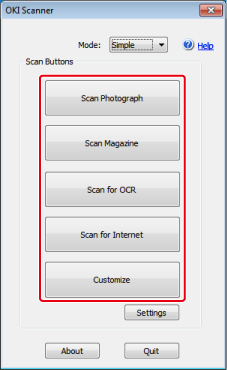
-
Clique [Sair].
-
Se não digitalizar outras páginas ou o verso da página, clique [Quit].
Memo
Os cinco botões ([Scan Photograph], [Scan Magazine], [Scan for OCR], [Scan for Internet], [Customize]) estão registados como predefinições.
Alterar as definições no modo simples
Pode ajustar como o documento é digitalizado alterando as definições do controlador.
O seguinte explica cada item de definição.
Pode alterar as definições dos cinco botões registados.
-
Coloque um documento na ADA ou no vidro para documentos.
-
Inicie o Adobe Photoshop CS3 no computador.
-
Clique em [Importar] a partir de [Ficheiro] e depois selecione o controlador do scanner da máquina.
-
Clique em [Scan].
-
Seleccione [Simple] em [Mode].
-
Clique em [Settings].
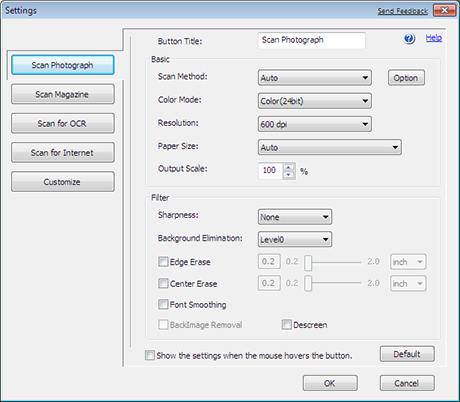
-
Clique no botão de digitalização para alterar as definições.
-
Clique em [OK].
-
Para iniciar a digitalização, clique no botão digitalizar.
Alterar as definições no modo avançado
Pode ajustar pormenorizadamente a digitalização do documento.
-
Coloque um documento na ADA ou no vidro para documentos.
-
Inicie o Adobe Photoshop CS3 no computador.
-
Clique em [Importar] a partir de [Ficheiro] e depois selecione o controlador do scanner da máquina.
-
Clique em [Scan].
-
Seleccione [Advanced] em [Mode].
-
Altere a definição, se necessário.
-
Clique [Scan] para iniciar digitalização.

